U盘擎泰SK6226AA(BA)芯片三驱三启量产详细步骤教程
大家最近是不是经常碰到芯片无忧检测为SK6226主控的U盘呢,之前一直没有量产工具,大家都很苦恼不能量产启动盘,前不久出现了6226的量产工具,可惜只能给SK6226AB的U盘使用,今天SK6226AA的量产工具终于出来了。可很多人根本不会用,内附的教程大家表示看不懂,量产网给大家带来简单的量产教程,一步一步照着做吧(提醒:以下量产推荐在XP系统下进行):
这是8G HP V225W U盘,见下图(经检测是SK6226AA的芯片):

主控为擎泰SK6226AA,见下图:
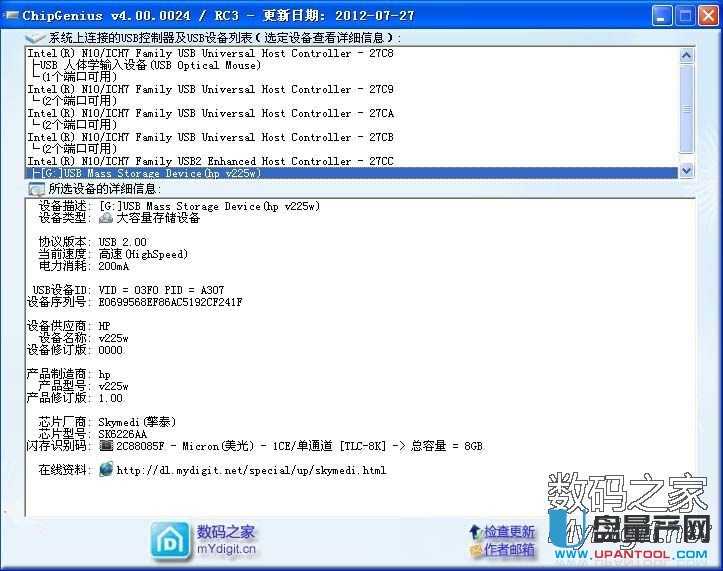
现就该U盘三驱三启量产过程详述如下:
一、下载擎泰SK6226AA量产工具和UltraISO镜像制作工具(本帖提供下载)。
二、插入U盘并运行量产工具MPTool.exe会自动检测出U盘,若检测不到可点击“扫描”按钮。见下图:(实际量产工具得出是SK6226BA,芯片精灵判断失误)
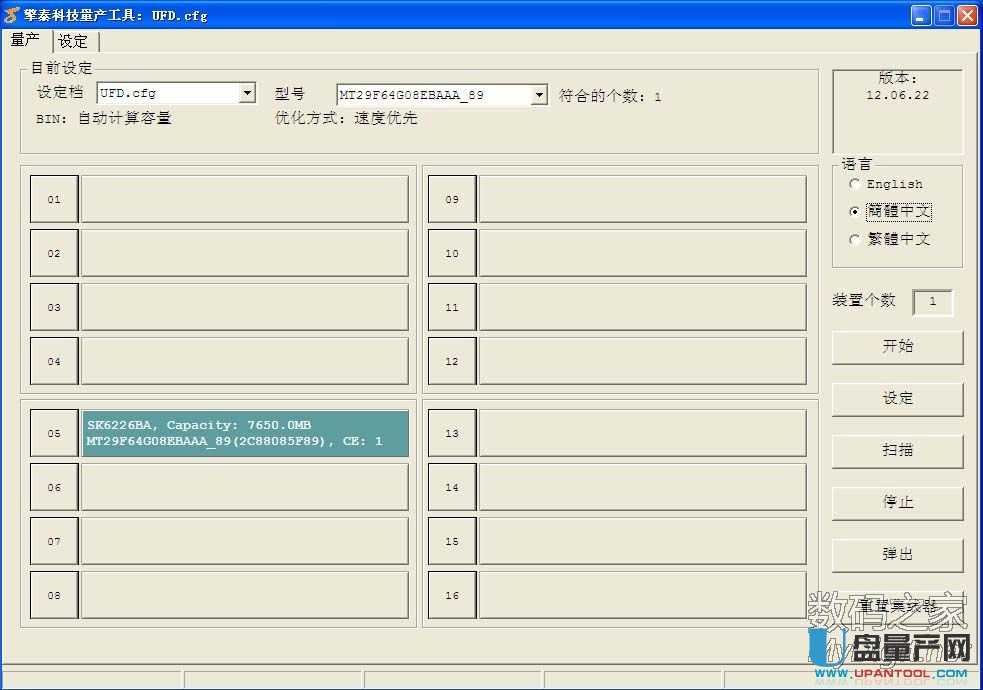
三、点击“设定”,密码为空,打开“记忆体设定”页面,“优化方式”项选“速度优先”,见下图:
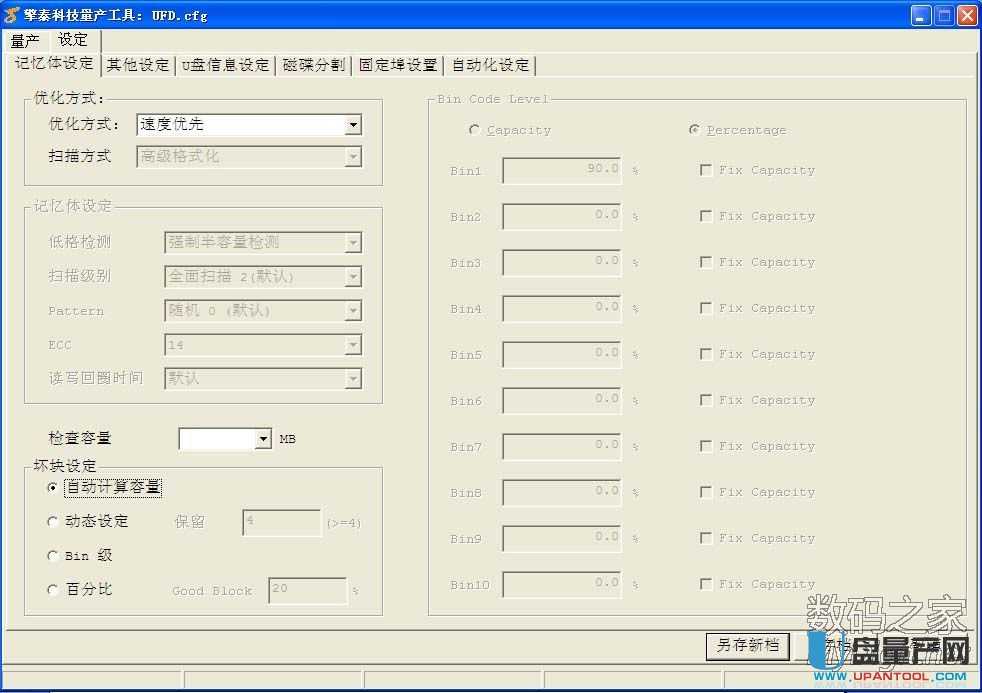
四、打开“U盘信息设定”页面,可自己设定U盘信息,见下图: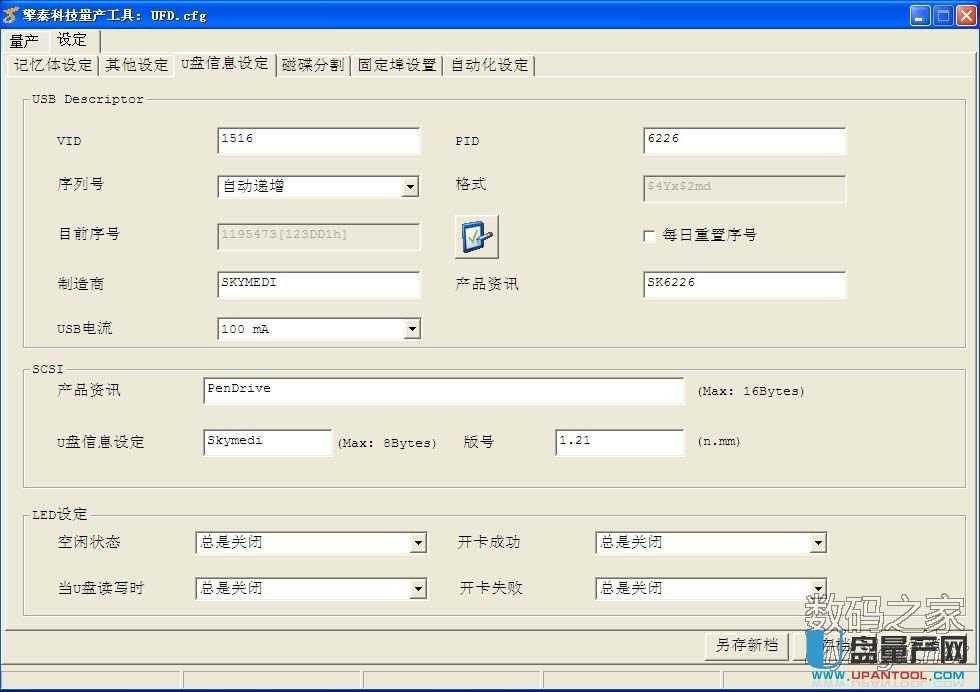
五、打开“磁碟分割”页面,见下图:
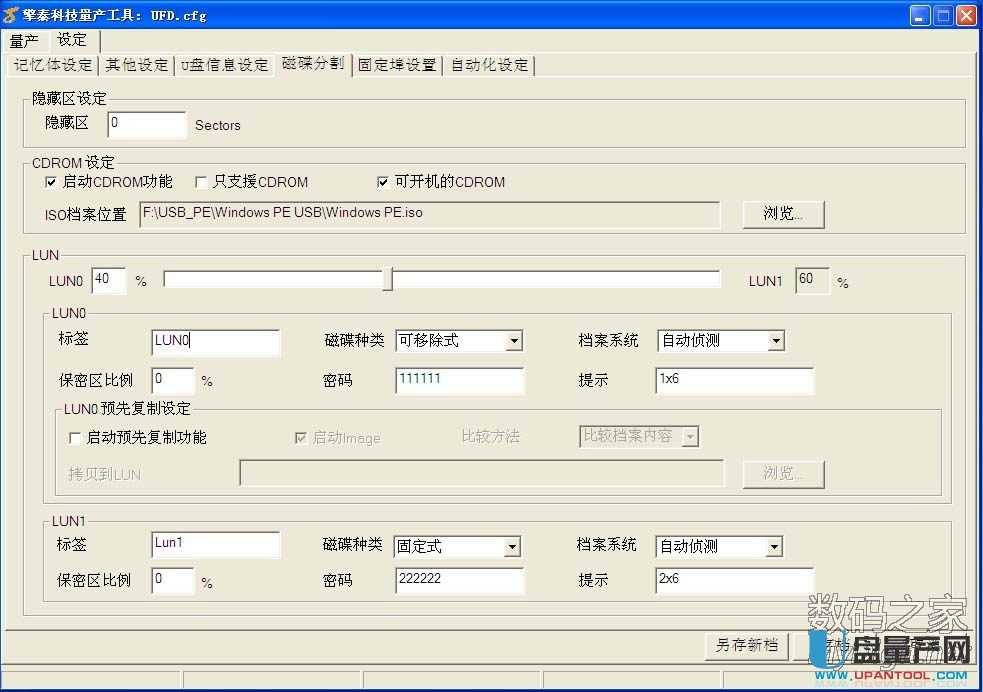
1、打开“CDROM”设定项,勾选“可开机的CDROM”。
2、滑动横向滑块可随意设定两个分区的容量比。
3、“磁碟种类”可自己设定为“可移除式”或“固定式”(即ZIP或HDD)。
4、点击“存档”按钮后再点击左上角“量产”按钮进入量产界面。
六、点击“开始”按钮进行量产。成功后出现下图:
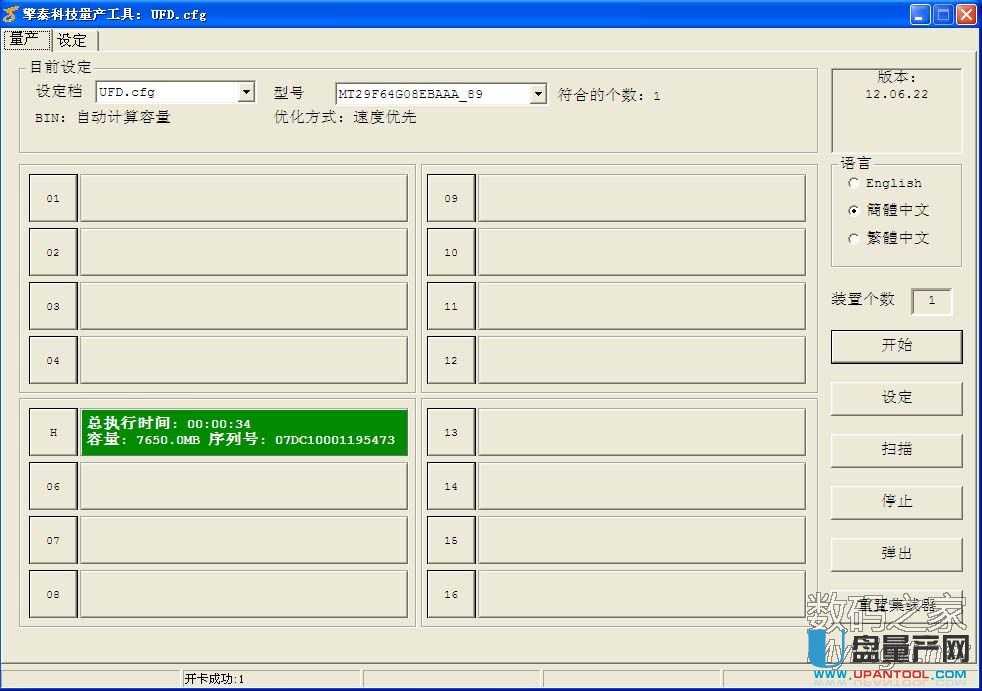
七、退出量产工具,拔插U盘就可以见到刚量产成功的USB_CDROM、HDD和ZIP了,见下图:
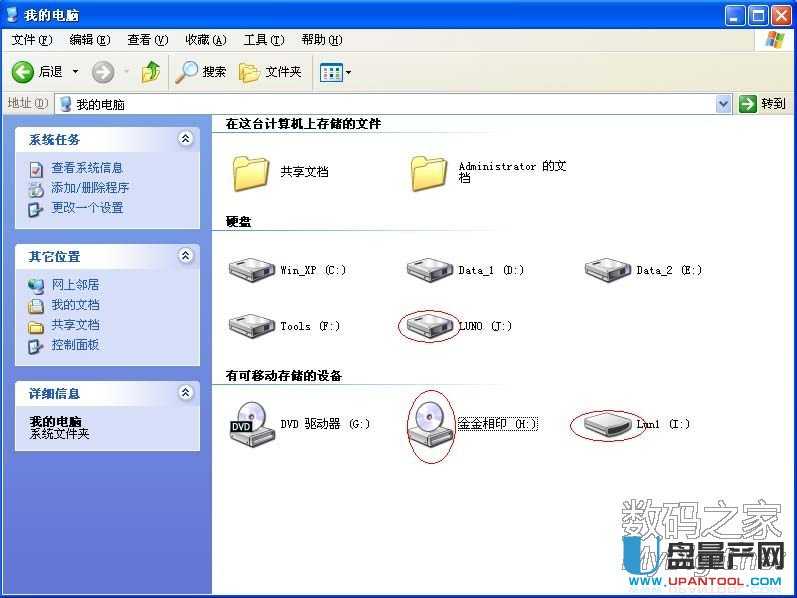
八、如果量产成功后找不到U盘,可能是你的系统中“通用串行总线控制器—USB Mass Storage Device”驱动被篡改了。可通过下列步骤解决:
1、打开“设备管理器--通用串行总线控制器”。
2、右击被篡改的项选“更新驱动程序”,选“从列表或指定位置安装”点击“下一步”。
3、选“不要搜索,我要自己选择要安装的驱动程序”,点击“下一步”。
4、选择列表中的“USB Mass Storage Device”点击“下一步”安装完驱动后就可以找到U盘了。
九、通过本帖提供的UltraISO软件往两个分区写入U盘启动镜像,就可以实现“三驱三启”了。
十、量产前后U盘速度对比:
1、量产前:

2、量产后:

通过对比,量产后比量产前读写速度有10%左右的提高。
到此量产教程就结束了,量产不但可以制作三分区三启动盘,还可以提高点速度,真是两全其美啊,大家都试试吧。注意以上教程是SK6226BASK6226AA的主控U盘适用哦,SK6226AB的请使用对应量产工具。
如果遇到问题量产出错请看这个:擎泰SK6226BAAA量产失败解决办法
